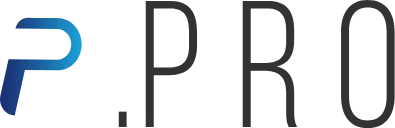Notionのデータベースとは?特徴や作成手順をわかりやすく解説

Notionには、ページの集合体であるデータベースを作成できる機能があります。データにプロパティを付与し、7種類のビューで切り替え表示が可能です。この記事では、Notionのデータベースの特徴や作成手順をわかりやすく解説します。
おすすめ記事
目次
開く
閉じる
開く
閉じる
- 業務効率化を目指すならプログラミングスクールの利用がおすすめ
- キャリアアップを目指すなら転職も支援してくれるスクールがおすすめ
- 未経験からAIスキルを習得するなら対面型スクールがおすすめ
- Webスキルを学ぶなら実務力を身につけられるスクールがおすすめ
- 未経験から生成AIを学ぶなら最短3ヶ月で習得できるスクールがおすすめ
- Notionのデータベースとは
- Notionのデータベースの特徴
- Notionのデータベースはさまざまな用途で使える
- Notionのデータベースの作成手順
- まとめ
- 短期間で現場で使えるスキルを身につけられるプログラミングスクール
- 業界大手と連携した転職支援を受けられるプログラミングスクール
- 未経験でも講師と対話しながら学べる対面型プログラミングスクール
- 仕事に繋がる現場のスキルを学べる業界最安級オンラインスクール
- AI活用人材を目指せるサポート体制が整ったオンラインWebスクール
業務効率化を目指すならプログラミングスクールの利用がおすすめ
DMM 生成AI CAMPは、ChatGPTなどの生成AIの事前知識が全くない方でも、現場で使えるスキルを短期間で学べるプラグラミングスクールです。マーケティングや営業など目的に応じて選べる4つのコースが用意され、生成AIエンジニアコースでは、初心者でも最短1ヶ月で生成AIアプリケーションを開発できるスキルを習得できます。
また、どのプランでも生成AIのプロによる課題フィードバックやチャットサポートを無制限で受けられるため、わかるまでサポートしてくれる体制が整っています。このように、ビジネスに活用できる生成AIのスキルを学んで業務効率化を目指すなら、無制限でプロのサポートを受けられるDMM 生成AI CAMPの利用がおすすめです。
ここがおすすめ!
- 現場で使えるスキルが短期間で身につく学習プロセス
- 様々なコースが用意されており、飛躍的に技術・成果を上げる
- 利用者に寄り添うサポートシステム
ここが少し気になる…
- 「生成AIエンジニアコース」ではAPIを使用するため、クレジットカードが必要
キャリアアップを目指すなら転職も支援してくれるスクールがおすすめ
AI プログラミングは、AIやデータサイエンスのスキルを習得できるプログラミングスクールです。現役講師によるリアルタイム解説・1対1でのメンタリングなどのサポート体制や、1,000社以上の研修実績から生まれた講座設計など、モチベーションを高く維持できるカリキュラムによって、未経験者でも99%が修了まで到達できます。
また、業界大手のdodaと連携し、IT転職に精通したキャリアコンサルタントが卒業後も転職活動を支援してくれるため、スクールで学んだスキルを活かせる仕事に就けるでしょう。スキルを習得してIT業界の転職を目指すなら、実践的なカリキュラムやキャリアコンサルタントのサポートが受けられるAI プログラミングがおすすめです。
ここがおすすめ!
- 受講者を挫折させない、万全なサポート体制
- 講師は全員教育のプロのため、受講者の学びを最大化
- 現場の実務を意識した講座設計で、未経験でも活躍できるスキルが身につく
ここが少し気になる…
- 受講の費用を知るには問い合わせで確認が必要
未経験からAIスキルを習得するなら対面型スクールがおすすめ
.Pro(ドットプロ)は、講師との対面講義で学べる少人数特化型のプログラミングスクールで、未経験が選ぶAIが学べるプログラミングスクールでNo.1を誇っています。対面型によって直接コミュニケーションができるため、カリキュラムにはないけど学習したいという情報を講師がキャッチアップし、柔軟に指導してくれます。
また、生成AIの開発には欠かせないPythonも学べるため、生成AIに関する知識を深く理解でき、講義時間外にはチャットでの対応や就職・転職のキャリア相談といったサポート体制も整っています。学びたいスキルをセミオーダー型のカリキュラムでしっかり習得したいと非エンジニアには、.Pro(ドットプロ)の利用がおすすめです。
ここがおすすめ!
- Pythonと生成AIを同時に学べる
- 業務効率化に活かせるAIスキルが身に付く
- 講師との対面講義によってカリキュラムにはない情報まで学べる
ここが少し気になる…
- 対面講義のみでオンラインの受講はできない
Webスキルを学ぶなら実務力を身につけられるスクールがおすすめ
デイトラは、業界最安級で学べるWebスキル特化型オンラインスクールで、受講満足度は高水準の96.1%を誇っています。PythonやAIライティングなどを学べるスタンダードコースから、IT業界に特化した転職支援まで豊富なコースが用意されており、現役のプロによるサポートなど実務力を最短距離で身につけられる環境が整っています。
また、本当に必要なものだけに特化したことで圧倒的な低価格を実現し、カリキュラムが追加されても追加費用は発生しません。長期間のサポートも用意されており、就業中や子育て中でも自分のペースで学習を進められます。高額な費用に悩まず、圧倒的なコスパで仕事に繋がるWebスキルを身につけるなら、デイトラの利用がおすすめです。
ここがおすすめ!
- 現場経験豊富なプロが「Webスキルで仕事をする」ためのカリキュラムを作成
- サポート終了後も教材は見放題でずっと使い続けられる
- 長期間のサポートでライフスタイルに合わせたペースで学習可能
ここが少し気になる…
- 受講生限定のコミュニティは月額会員制のみのサービス
未経験から生成AIを学ぶなら最短3ヶ月で習得できるスクールがおすすめ
Tech Mentorは、IT未経験から最短3ヶ月でプロへの転身を目指せる業界最安級のオンラインWebスクールで、転職成功率96%の実績を持っています。Webエンジニアコースを始め3つのコースが用意されており、生成AI活用コースでは、未経験からでもChatGPTなどを学習して、副業やキャリアアップに特化した人材を目指せます。
AI活用人材に繋がるサポート体制が整っており、専属メンターの1on1フォローや、卒業後も追加費用なしで閲覧できる100本以上の講義動画・資料教材などを利用できます。また、専属のキャリアコーチによる転職・キャリア支援も受けられるため、生成AIスキルを身につけてキャリアアップを図るなら、Tech Mentorがおすすめです。
ここがおすすめ!
- IT未経験からプロへの転身を目指せるサポート体制が整っている
- 未経験からChatGPTなどを学習し、転職・収入アップが目指せる
- 100本以上の講義動画+資料教材は卒業後も永久アクセス可能
ここが少し気になる…
- 給付金制度が対象外の方向けのコースは別途入会金がかかる
Notionのデータベースとは

Notionとは、業務に必要なさまざまなツールを1つにまとめたアプリケーションです。世界中で利用されており、日本でも徐々に活用が広まっています。Notionは、ページの集合体であるデータベースを作成する機能も備えています。
Notionデータベースの利用によって、情報の整理や管理が簡単にできるようになり、7種類のビュー形式から目的に合った形でデータを表示できます。データの詳細な分類や検索もでき、異なるデータベース間で情報をリンクして集計することも可能です。
Notionデータベースは、タスク管理・プロジェクト管理・ナレッジ管理などの効率化によく利用されます。本記事では、Notionのデータベースの特徴や作成手順をわかりやすく解説します。

Notionは何がすごいのか?Notionの機能や活用方法も解説
Notionとは、アメリカの企業が開発した多機能なドキュメントツールです。その機能の多彩さからオールインワンツールと呼ばれ、日本だけでなく世界中の企業から注目を集めています。本記事では、Notionの機能や活用方法、メリット・デメリットまで詳しく解説します。
Notionのデータベースの機能
Notionのデータベースには下記のような機能があります。これらの機能を効果的に利用することにより、業務の効率化が進みます。ここでは、それぞれの機能について簡単に紹介します。
| 機能 | 概要 |
|---|---|
| ビュー | データベース内の情報をさまざまな形式で表示 |
| 新規ビューの追加 | データベース内の情報をデフォルトビュー以外の形式で表示 |
| フィルターメニュー | データベース内の情報を特定条件で絞り込み、必要な情報を素早く見つけ出す |
| 並べ替えメニュー | データベース内の情報を特定の基準で並び替え、必要な情報を素早く得る |
| データベース検索 | データベース内の情報から必要な情報を迅速かつ効率的に見つけ出す |
| •••メニュー | 状況に応じて利用可能な操作をメニュー形式で表示 |
| 新規データベースページの作成 | 情報を効率的に管理するために、新規データベースページを作成 |
参考:データベースの基本 – Notion(ノーション)ヘルプセンター
Notionのデータベースの特徴

Notionのデータベースにはさまざまな特徴があり、多くの企業でそれらの特徴を生かした活用が進んでいます。ここでは、Notionデータベースの特徴の中から代表的な4つを解説します。
\気になる項目をクリックで詳細へジャンプ/
Notionのデータベースの特徴
プロパティをカスタマイズできる
プロパティは、情報の集合体であるデータベースの中から、抽出する情報を決めるためのタグのような役割を果たします。たとえば、日付・ステータス・リンクなどのプロパティをデータに付与することにより、必要な情報を取り出しやすいようにカスタマイズします。
プロパティをカスタマイズしてデータに付与することで、日付順などステータスに基づいた並び替えや、特定のデータだけの表示ができるようになります。プロパティの名称は自由にカスタマイズできるので、わかりやすい名称に設定するのがおすすめです。
7種類のビューに切り替えできる
ビューとは、Notion内で作成したデータベースの表示方法のことで、用途に合わせてビューを切り替えて利用できるのがNotionデータベースの魅力の一つです。以下では、7種類のビューの概要について紹介します。
| ビューの種類 | 概要 |
|---|---|
| テーブル | すべてのビューの基本型エクセルのような行と列でデータを一覧表示 |
| ボード | アイテムをプロパティ別にグループ化して表示タスク管理で活用 |
| ギャラリー | 画像やビジュアルコンテンツをカード形式で表示画像の強調表示に活用 |
| リスト | リスト形式で表示情報をシンプルで見やすく表示できる |
| カレンダー | カレンダー形式で表示スケジュール管理で活用 |
| タイムライン | 時系列で表示プロジェクトの進行状況把握に利用 |
| チャート | 棒グラフ・線グラフ・ドーナツグラフで表示データの可視化が可能 |
参考:ビュー、フィルター、並べ替え – Notion(ノーション)ヘルプセンター
豊富なテンプレートを利用できる
Notionのデータベースには、タスク管理やプロジェクト管理、顧客情報管理など、様々な用途に対応した豊富なテンプレートが用意されています。これらのテンプレートを活用することで、一から作成する手間を省き、すぐに実用的なデータベースを構築できます。
また、テンプレートをカスタマイズして自社の要件に合わせたり、よく使うフォーマットを自作テンプレートとして保存したりすることも可能です。
参考:データベーステンプレート– Notion(ノーション)ヘルプセンター
異なるデータベース間を紐付けできる
Notionのリレーション機能を使用すると、複数のデータベース間で情報を相互参照できます。例えば、プロジェクトデータベースとタスクデータベースを紐付けることで、各プロジェクトに関連するタスクを一元管理できます。
これにより、データの重複を避けながら、関連情報を効率的に管理・閲覧することが可能になり、業務の効率化につながります。
参考:リレーションとロールアップ– Notion(ノーション)ヘルプセンター
Notionのデータベースはさまざまな用途で使える

Notionはカスタマイズ性が高く、さまざまな用途で利用されています。ここでは、企業でよく使われている、下の4つの用途について解説します。
\気になる項目をクリックで詳細へジャンプ/
Notionデータベースの用途
プロジェクト管理・タスク管理
Notionデータベースは、プロジェクト管理やタスク管理の用途でも利用できます。具体的には、ステータスや担当者、期限、進捗状況などをプロパティで設定することにより、タスクやプロジェクトの進捗状況の可視化・共有化が簡単にできます。
プロジェクト管理やタスク管理の使いやすいテンプレートも用意されているため、初めて作成する際は利用してみるのがおすすめです。また、テンプレートの中身を変更して、自社に適したデータベースの作成もできます。
ナレッジ管理
ナレッジ管理とは、 社内の知識や情報を整理し、簡単に検索・参照・共有できるようにすることで、Notionをナレッジベースとして活用している企業も多いです。ナレッジベースを作成するには、自社のナレッジを収集してデータベースに登録します。
次に、ナレッジ情報が蓄積されたデータベースにプロパティを設定し、必要なナレッジを検索やフィルタリングで抽出できるようにします。このデータベースを従業員で共有することで、ナレッジの閲覧・編集・更新が行えます。
個人が経験で身に着けたナレッジの継承は難しく、時間もかかりますが、ナレッジをデータベース化することで継承が可能になります。これにより、上司や仲間の優れたナレッジを従業員が自ら学ぶ環境ができ、生産性の向上につながります。
議事録管理
議事録管理では、会議議事録をNotionを用いてデータベース化し、過去の議事録を簡単に検索・参照できます。議事録管理のテンプレートも用意されているため、初めて議事録管理をNotionで行う際に利用すると、スムーズにデータベース作成ができます。
議事録をデータベースとして管理すれば、他のチームやプロジェクトなどの会議記録が参照でき、自チームのプロジェクト構築に役立つ情報が得られます。また、プロジェクトにトラブルが発生した際に議事録を見直すことで、解決の糸口が見つかるケースも多いです。
入社研修
Notionのデータベース機能は、入社研修資料の作成・管理にも効果を発揮します。研修内容やタスクをデータベース化しておけば、新規メンバーごとにデータベースを複製するだけで、研修資料が準備できます。
研修項目はプロパティで整理し、詳細情報はページに記述することで、研修全体の進捗状況や概要を関係者全員で共有・管理できます。繰り返し発生する入社研修を効率化し、研修担当者の業務効率化と、新入社員のスムーズな加入が実現できます。
Notionのデータベースの作成手順

Notionのデータベースは機能も多く、作成が難しく感じますが、意外に簡単に作成できます。作成にはさまざまな方法がありますが、ここでは一般的で簡単な方法を紹介します。
参考:データベースの作成 – Notion(ノーション)ヘルプセンター
\気になる項目をクリックで詳細へジャンプ/
Notionのデータベースの作成手順
1. 新しいテーブルを作成する
新しいテーブルを作成する際は、サイドバーから「新規ページ」を選択し、新規ページを追加します。ページの中の「+」ボタンをクリックして、表示されたメニューから作成したいテーブルビューを選択します。

すると、エクセルのようなテーブルが表示されるため、一番左の列にデータベース項目のタイトルを入力します。2列目以降は、各テーブルに設定するアイテムの内容が表示される場所です。作成したデータベースには、分かりやすい名前を付けて保存しましょう。

2. テーブルにアイテムを追加する
Notionデータベースのアイテムとは、データベース内のエントリやレコードのことを指します。たとえば、タスク管理のデータベースを作成する際には、各タスクがアイテムとなります。
テーブルにアイテムを追加する際、テーブルの1番上にアイテム名を入力します。アイテム名は誰もがわかりやすい名称にしましょう。入力したテキストがそのままページタイトルとなります。

3. アイテムのプロパティを設定する
データベースのプロパティは、期日・担当者・関連URLなど、あらゆる種類のコンテキストをアイテムに追加します。設定する際には、アイテム欄の右側の「+」を選択します。

もしくは、サイドピークで開いた各ページの「+プロパティを追加する」をクリックしましょう。

プロパティの設定により、アイテムページ内テキスト入力欄を作ったり、カレンダーから日付を選択することができます。入力されたプロパティはテーブルに表示され、一目で状況を把握できます。
4. 任意のビューを選択する
Notionのビュー機能は豊富で、用途に合わせてビューを切り替えて利用できます。ただし、新規にデータベースを作成した場合は、デフォルトビューの選択が必要です。選択後は、既存ビューの横にある「+」 を選択することによって、任意ビューの作成ができます。

画面サイズによってはドロップダウンメニューを開いて、「ビューを追加」の選択が必要になる場合があります。どのビュー形式を使えばいいか迷う場合も多いため、事前にビュー機能の特徴を知っておくことが大切です。
5. 必要に応じてカスタマイズを行う
Notionのデータベースは、さまざまな便利機能が使え、データベースのカスタマイズができることも大きな魅力です。以下では、カスタマイズの一例を紹介します。
フィルターと並べ替え
フィルターは、指定された条件を満たすアイテムを抽出できる機能です。複数フィルターやANDやORロジックを使って、複雑な条件での絞り込みも可能です。設定するにはデータベース上部のフィルターアイコンのクリックから始めます。

並び替えは、ページの表示順を変更します。デフォルトは、ドラッグ&ドロップによってページを入れ替えますが、プロパティの値に基づいて昇順または降順での表示もできます。設定は、データベースの上部にある上下の矢印をクリックします。

並び変えられるのは昇順と降順だけですが、名前だけでなく他のプロパティの並べ替えもできるため、さまざまな用途で利用できます。フィルターや並べ替えに加えた変更は、保存しなければ、他の人への影響はありません。
参考:ビュー、フィルター、並べ替え – Notion(ノーション)ヘルプセンター
グループ化・サブグループ化
Notionのグループ化やサブグループ化は、データベース内の情報を整理しやすくする機能であり、グループ化ボタンのクリックから始めます。グループ化は、プロパティごとの分類で、 データベース内のアイテムを特定のプロパティに基づいてグループ分けします。

サブグループ化は、 グループ化された情報をさらに細かく分類できます。たとえば、ステータスごとにグループ化して、カテゴリーごとにサブグループ化します。 サブグループ化は、ボードビューなどでよく利用され、タスク管理やプロジェクト管理に役立ちます。
参考:Notion 2.13:データベースのグループ化・サブグループ化|Notion(ノーション)
リレーションとロールアップ
Notionのリレーションとロールアップは、データベースを効率的に管理するための機能です。リレーションは、異なるデータベース同士を連携させる機能で、データベースのページをプロパティで紐づけします。

ロールアップは、リレーションで紐づけられたデータベースからプロパティを取得し、その計算結果を表示する機能です。たとえば、プロジェクト管理とタスク管理のデータベースをリレーションで紐づけ、ロールアップを利用して各タスクの工数計算をします。

リレーションを設定するには、一方のデータベースにプロパティを追加し、リレーション を見つけ、接続したいデータベースを選択します。
参考:リレーションとロールアップ – Notion(ノーション)ヘルプセンター

Notionのボタン機能とは?作成方法やできること、活用例を解説
Notionには、ワンクリックでタスクを自動化できる「ボタン」機能があります。ボタンはカスタマイズ性に優れており、必要な処理を自由に組み合わせて設定できます。この記事では、Notionのボタン機能の作成方法やできること、有効な活用方法などを解説します。
まとめ

Notionには、ページの集合体であるデータベースを作成できる機能があります。データに付与するプロパティ設定のカスタマイズ性は高く、自社に合ったデータベースの構築ができます。また、7種類のビュー形式を持ち、目的に合った表示に切り替えることも可能です。
Notionのデータベースはカスタマイズ性が高いため、多くの用途で用いられており、特にプロジェクト・タスク・ナレッジ・議事録の管理で利用されています。本記事を参考にNotionのデータベースを効果的に活用して、業務の効率化や生産性の向上を実現しましょう。
短期間で現場で使えるスキルを身につけられるプログラミングスクール
ここがおすすめ!
- 現場で使えるスキルが短期間で身につく学習プロセス
- 様々なコースが用意されており、飛躍的に技術・成果を上げる
- 利用者に寄り添うサポートシステム
ここが少し気になる…
- 「生成AIエンジニアコース」ではAPIを使用するため、クレジットカードが必要
業界大手と連携した転職支援を受けられるプログラミングスクール
ここがおすすめ!
- 受講者を挫折させない、万全なサポート体制
- 講師は全員教育のプロのため、受講者の学びを最大化
- 現場の実務を意識した講座設計で、未経験でも活躍できるスキルが身につく
ここが少し気になる…
- 受講の費用を知るには問い合わせで確認が必要
未経験でも講師と対話しながら学べる対面型プログラミングスクール
ここがおすすめ!
- Pythonと生成AIを同時に学べる
- 業務効率化に活かせるAIスキルが身に付く
- 講師との対面講義によってカリキュラムにはない情報まで学べる
ここが少し気になる…
- 対面講義のみでオンラインの受講はできない
仕事に繋がる現場のスキルを学べる業界最安級オンラインスクール
ここがおすすめ!
- 現場経験豊富なプロが「Webスキルで仕事をする」ためのカリキュラムを作成
- サポート終了後も教材は見放題でずっと使い続けられる
- 長期間のサポートでライフスタイルに合わせたペースで学習可能
ここが少し気になる…
- 受講生限定のコミュニティは月額会員制のみのサービス
AI活用人材を目指せるサポート体制が整ったオンラインWebスクール
ここがおすすめ!
- IT未経験からプロへの転身を目指せるサポート体制が整っている
- 未経験からChatGPTなどを学習し、転職・収入アップが目指せる
- 100本以上の講義動画+資料教材は卒業後も永久アクセス可能
ここが少し気になる…
- 給付金制度が対象外の方向けのコースは別途入会金がかかる
この記事に興味を持った方におすすめ